如何关闭win10设置中右侧的小提示
时间:2019-03-13
在我们日常使用win10系统电脑时,应该有很多用户想要关闭win10设置中右侧的小提示,那么如何关闭win10设置中右侧的小提示呢?下面小编就为大家带来win10设置中右侧的小提示的关闭方法分享,感兴趣的小伙伴快来看看吧。
win10设置中右侧的小提示的关闭方法分享:
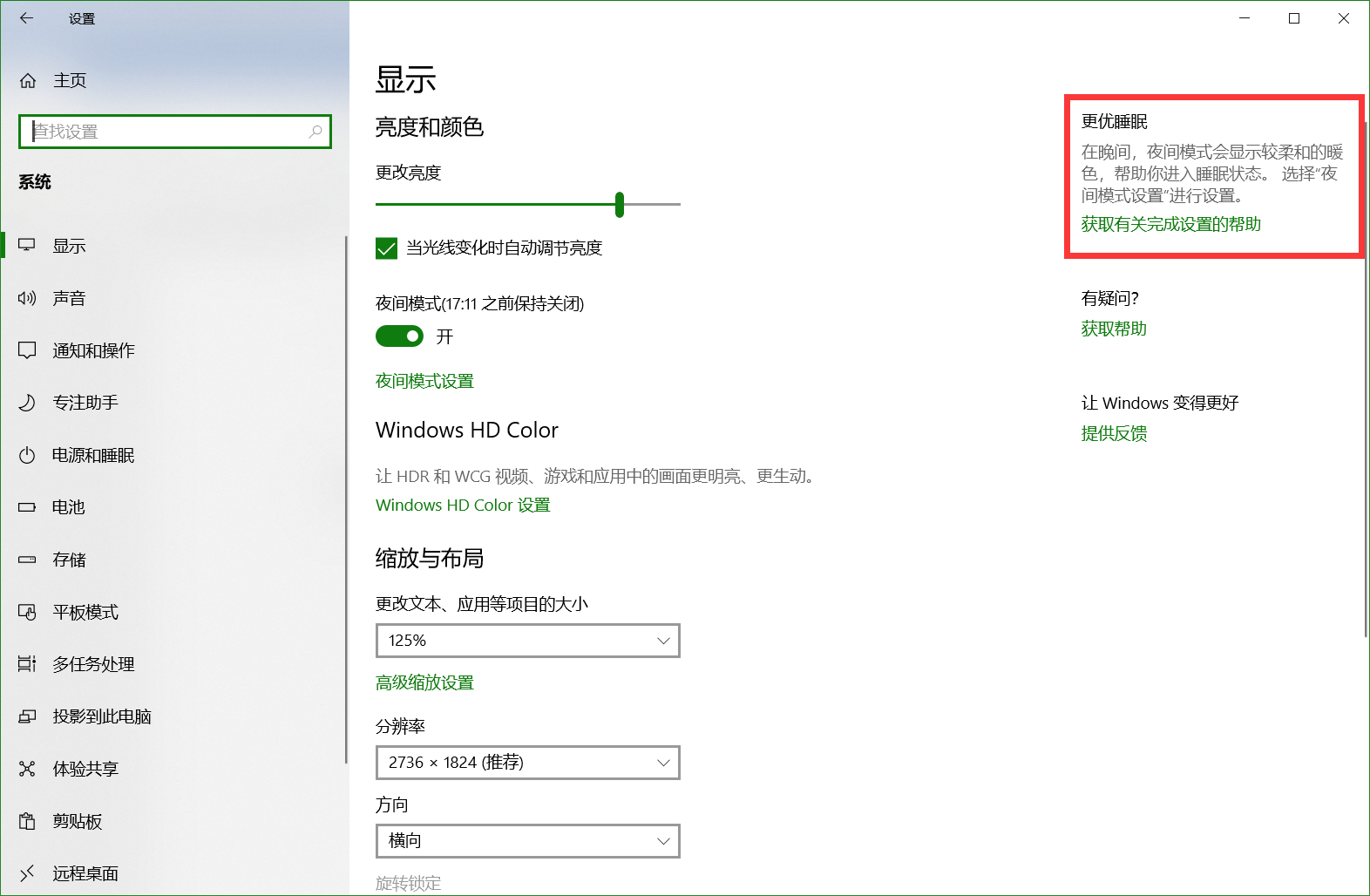
1. 首先点击“开始按钮”,直接键盘输入“注册表编辑器”并回车启动注册表编辑器
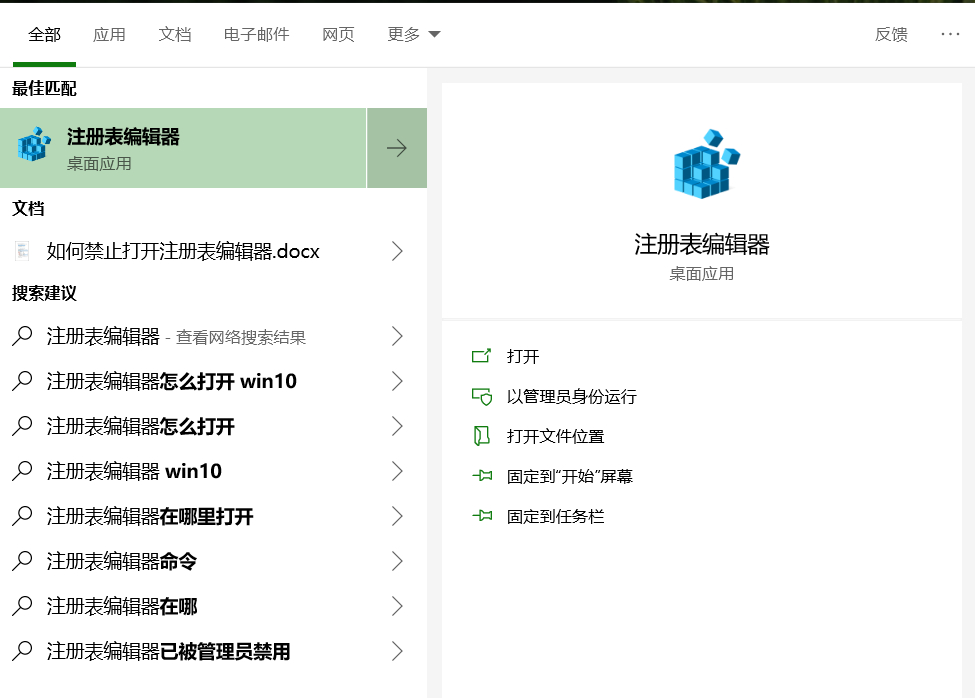
2. 在注册表编辑器中定位到这一路径“计算机\HKEY_LOCAL_MACHINE\SOFTWARE\Microsoft\Windows\CurrentVersion\Policies\Explorer”
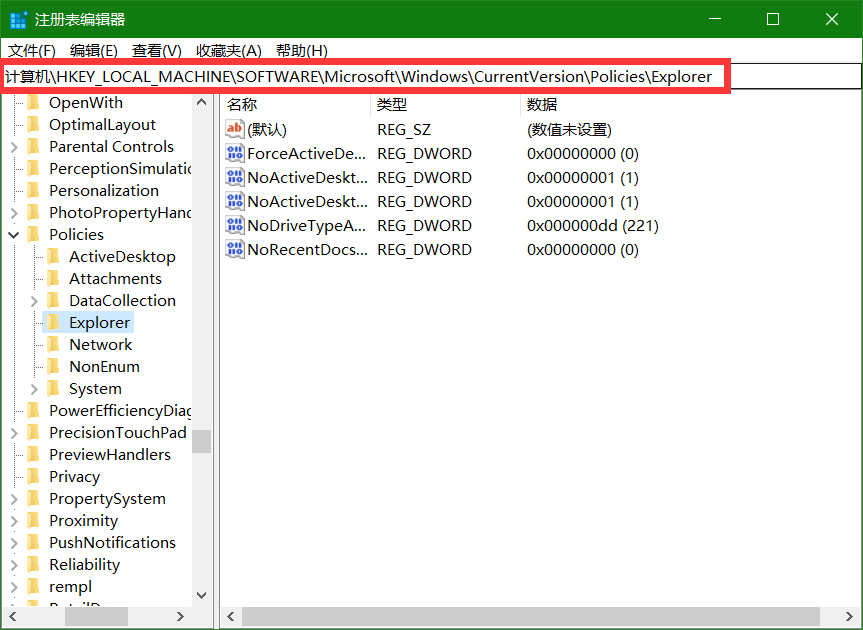
3. 在右侧的窗格中,右键-新建-DWORD(32位)值
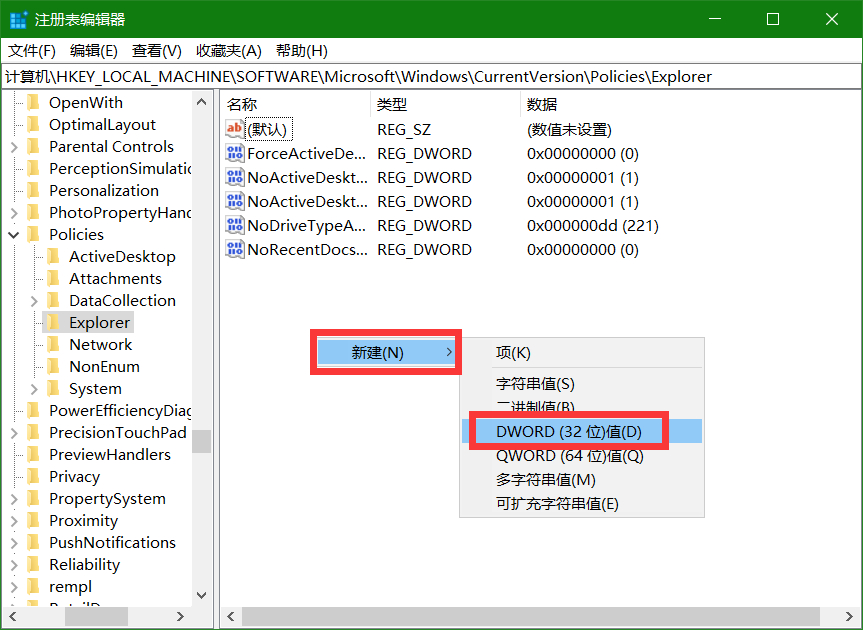
4. 把新建的值命名为“AllowOnlineTips”
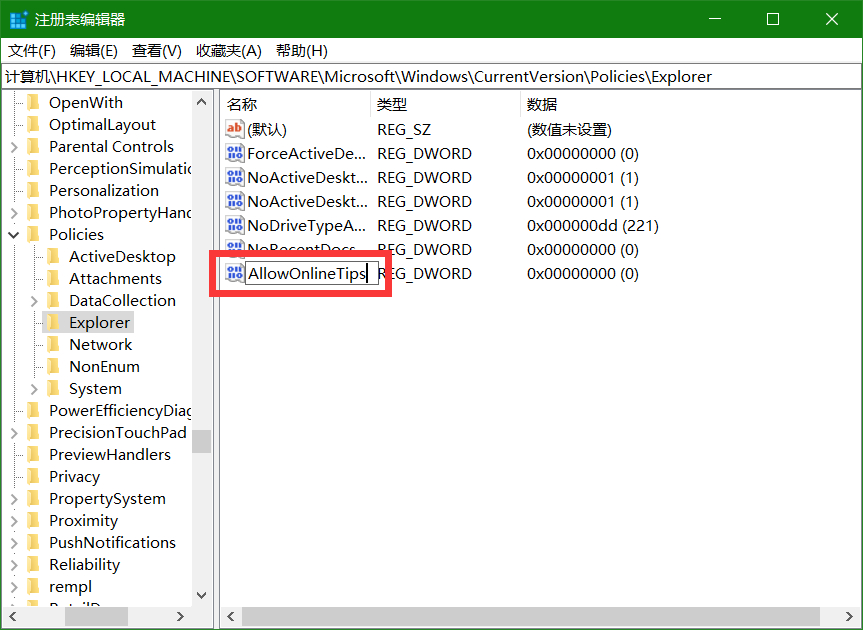
5. 双击打开这个新值,确认数值为“0”,确定保存即可。
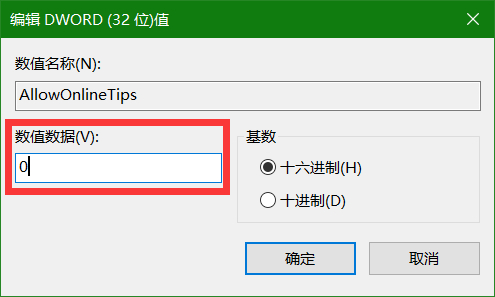
6. 重启系统后,设置界面就不再有提示啦
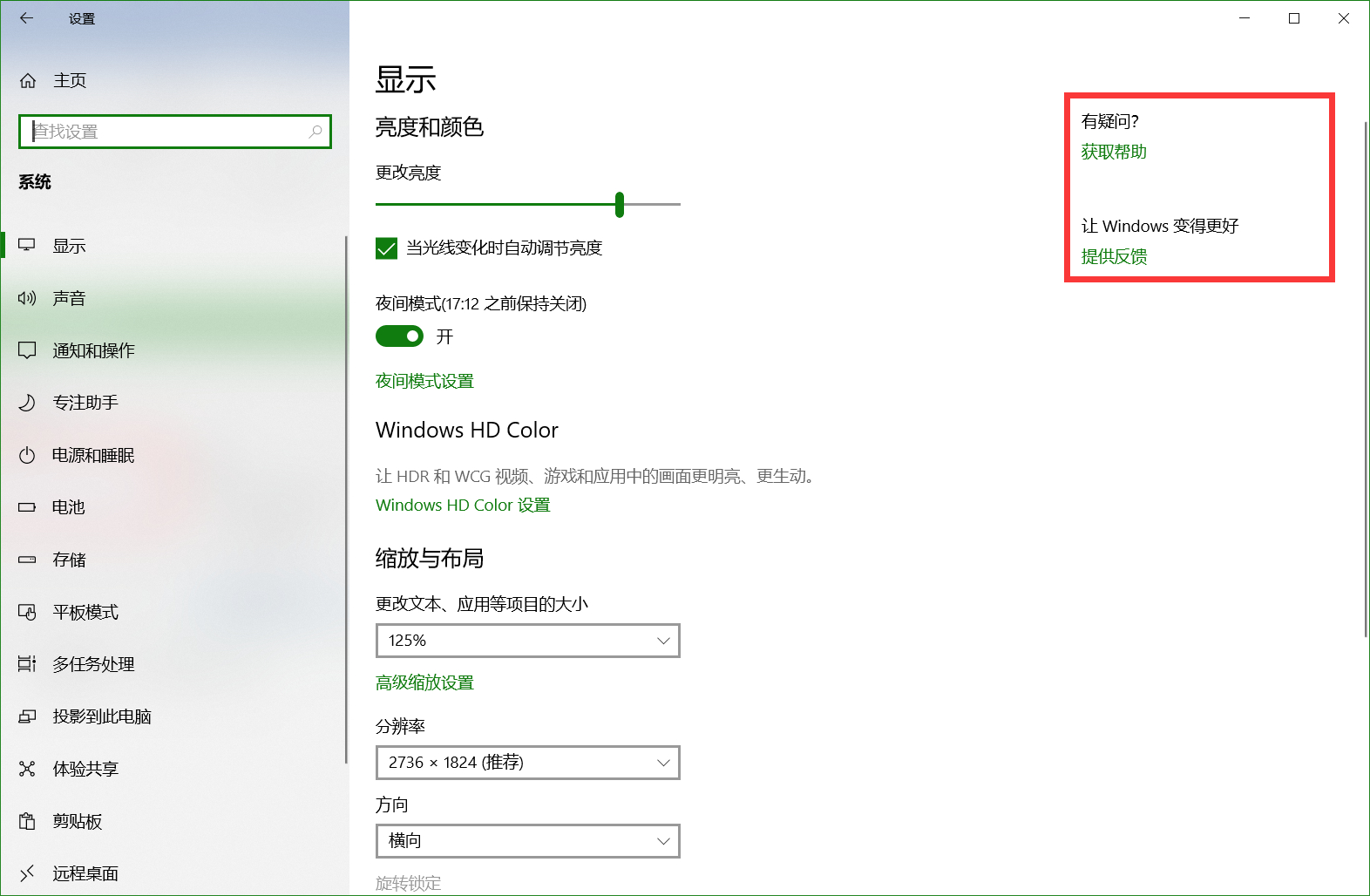
以上就是小编为大家带来的win10设置中右侧的小提示的关闭方法分享,希望能对您有所帮助,更多相关教程请关注酷下载!












